
Stapelübertragung von Computerprogrammen, Übertragung von Windows-Konten, Übertragung von Domänenkonten, Übertragung von virtuellen und physischen Maschinen, Übertragung von lokalen Desktops in die Cloud.
Technischer Chat 24/7![]() Hauptinhalt:
Hauptinhalt:
![]() Kundenbewertungen
Kundenbewertungen
Zusammenfassung:
Wie kann man eine SQL-Datenbank von einem Server auf einem anderen sichern und wiederherstellen? In diesem Artikel finden Sie 3 praktische Methoden, mit denen Sie diese Aufgabe erledigen können.
Die Sicherung und Wiederherstellung von SQL-Datenbanken ist ein gängiger Vorgang für einen DBA. Auf diese Weise können Benutzer wichtige Daten schützen, indem sie Kopien erstellen, die sicher wiederhergestellt werden können. Möglicherweise müssen Sie die SQL-Datenbank zu Entwicklungs-, Test-, Konsistenzprüfungs-, Diagnose- oder Notfallwiederherstellungszwecken auf einem anderen Server sichern und wiederherstellen.
In diesem Artikel von EaseUS zeigen wir Ihnen mehrere Möglichkeiten zur Sicherung und Wiederherstellung von SQL-Datenbanken von einem Server auf einen anderen. Lesen Sie weiter und wählen Sie die am besten geeignete Methode je nach Ihren eigenen Anforderungen.
Um eine SQL-Datenbank erfolgreich auf einem Server zu sichern und auf einem anderen wiederherzustellen, können Sie die 3 unten aufgeführten Methoden anwenden.
Der einfachste und schnellste Weg ist die Verwendung eines professionellen Übertragungstools. Als eines der renommiertesten Transfer-Tools bietet EaseUS Todo PCTrans Server eine effiziente Möglichkeit, SQL-Datenbanken von einem Server auf einen anderen zu übertragen und ist perfekt mit SQL Server 2004, 2008 und 2019 kompatibel.
Das EaseUS Server-Migrations-Tool hebt auch viele Einschränkungen auf, die SQL Server Management Studio besitzt. Zum Beispiel kann eine SQL-Datenbank nicht auf eine frühere Version des Servers kopiert oder verschoben werden, und der Sicherungs- und Wiederherstellungsprozess erfordert das Modell der vollständigen Wiederherstellung.
Sie können die SQL-Datenbank auf jedem Windows-System sichern und wiederherstellen, indem Sie die folgenden Schritte ausführen.
Schritt 1. Den alten Server-Computer einrichten


Schritt 2. Den neuen Server-PC einrichten



Schritt 3. Zu übertragende Dateien auswählen

EaseUS bietet auch 24/7 technischen Support für Sie, wenn es irgendwelche Schwierigkeiten bei der Bedienung von EaseUS Todo PCTrans gibt.
Stapelübertragung von Computerprogrammen, Übertragung von Windows-Konten, Übertragung von Domänenkonten, Übertragung von virtuellen und physischen Maschinen, Übertragung von lokalen Desktops in die Cloud.
Technischer Chat 24/7In Windows gibt es ein integriertes Tool namens SQL Server Management Studio. Damit können Sie auf die in SQL Server gespeicherten Daten zugreifen, sie konfigurieren, verwalten und abfragen. Wenn Sie keine Software herunterladen möchten, können Sie die Sicherungs- und Wiederherstellungsfunktionen in SSMS nutzen, um die Datenbank von einem Server auf einen anderen zu übertragen. Schauen Sie sich jetzt die folgende Anleitung mit detaillierten Schritten an.
Schritt 1. Öffnen Sie SQL Server Management Studio. Verbinden Sie sich dann mit der Zielinstanz.
Schritt 2. Klicken Sie mit der rechten Maustaste auf die Datenbank, wählen Sie "Aufgaben" und "Sichern".
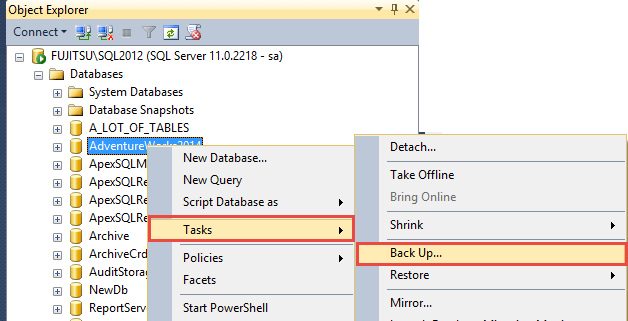
Schritt 3. Stellen Sie den Sicherungstyp auf "Vollständig" ein. Klicken Sie dann auf "Hinzufügen", wählen Sie den Speicherort und bearbeiten Sie den Namen der Sicherung.
(Der Standardspeicherort der .bak-Datei ist: C:\Programme\Microsoft SQL Server\ (Instanzname) \MSSQL\Backup)
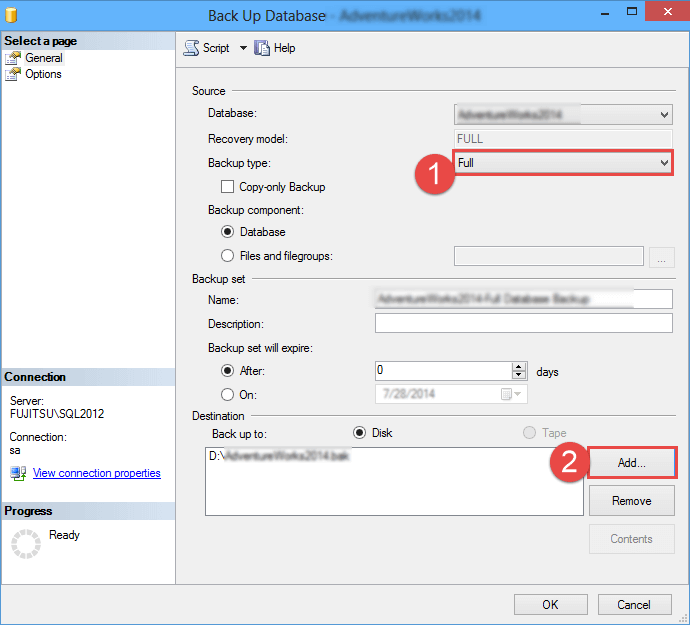
Schritt 4. Kopieren Sie nun die .bak-Datei auf Ihren Zielcomputer.
Schritt 5. Öffnen Sie dann SQL Server Management Studio auf dem anderen Computer. Klicken Sie mit der rechten Maustaste auf die SQL Server-Instanz und wählen Sie "Datenbank wiederherstellen...".
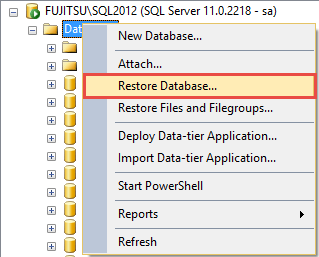
Schritt 6. Wählen Sie Ihr Gerät aus und klicken Sie auf das ausgelassene Symbol, um die .bak-Datei am Quellspeicherort auszuwählen und sie am Zielspeicherort auf dem neuen Computer wiederherzustellen.
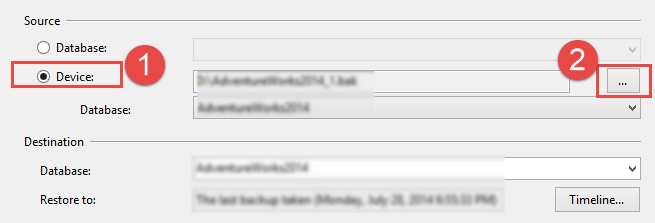
Schritt 7. Bestätigen Sie die Einstellungen und klicken Sie dann auf "OK", um die Aufgabe auszuführen.
Es gibt ein eingebautes Tool im SQL Server Management Studio - den Assistenten zum Kopieren von Datenbanken. Wenn Sie eine SQL-Datenbank direkt zwischen verschiedenen Instanzen des SQL-Servers manuell sichern und wiederherstellen möchten, kann dies ein bequemer Weg sein, diese Aufgabe auszuführen.
Wenn Sie jedoch ein Anfänger in Sachen Servermissionen sind oder nicht der Administrator sind, ist diese Methode keine Option.
Schritt 1. Öffnen Sie SQL Server Management Studio. Klicken Sie mit der rechten Maustaste auf die Zieldatenbank und wählen Sie "Aufgaben" und "Datenbank kopieren...", um das Fenster des Assistenten zum Kopieren von Datenbanken zu öffnen.
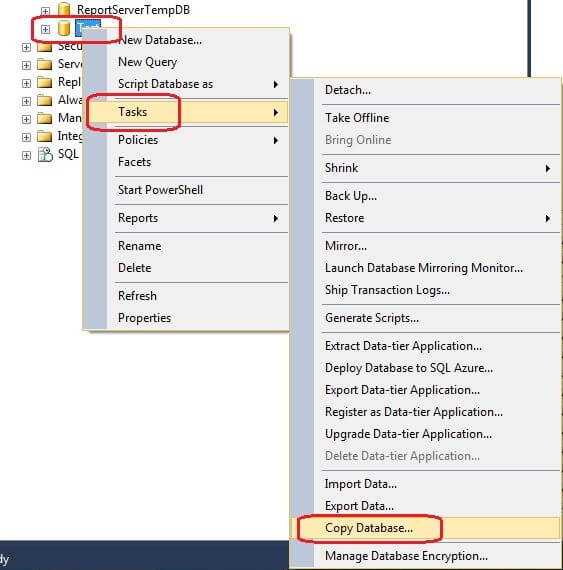
Schritt 2. Geben Sie den Namen des Quell-Servers ein und wählen Sie den Modus "Windows-Authentifizierung verwenden" oder "SQL Server-Authentifizierung" mit Benutzername und Passwort, um den Server zu betreten. Klicken Sie auf "Weiter", um fortzufahren.
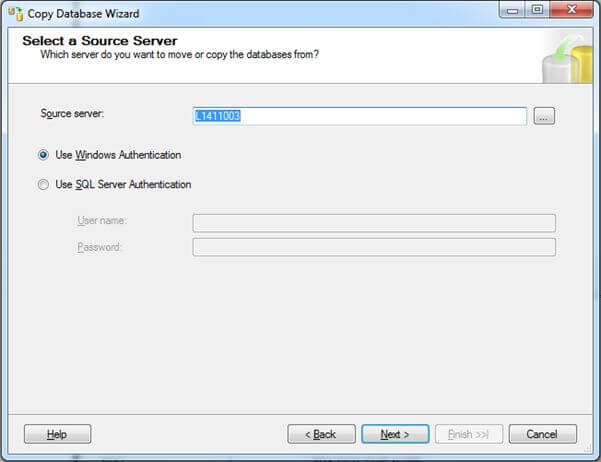
Schritt 3. Geben Sie den Namen des Zielservers ein und wählen Sie den entsprechenden Authentifizierungsmodus. Klicken Sie dann auf "Weiter".
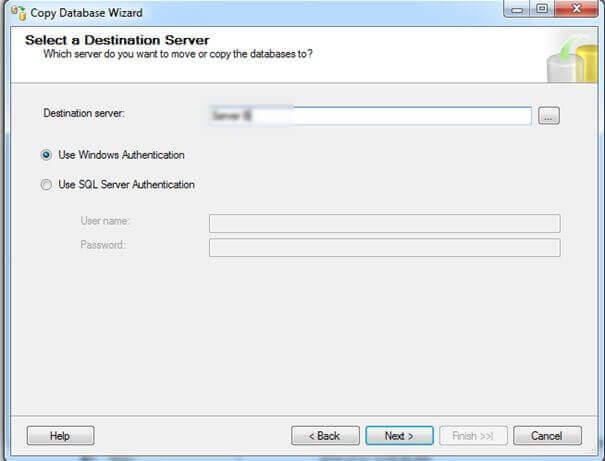
Schritt 4. Wählen Sie "Use the SQL Management Object method" und klicken Sie auf "Next", um die Übertragungsmethode zu bestätigen.
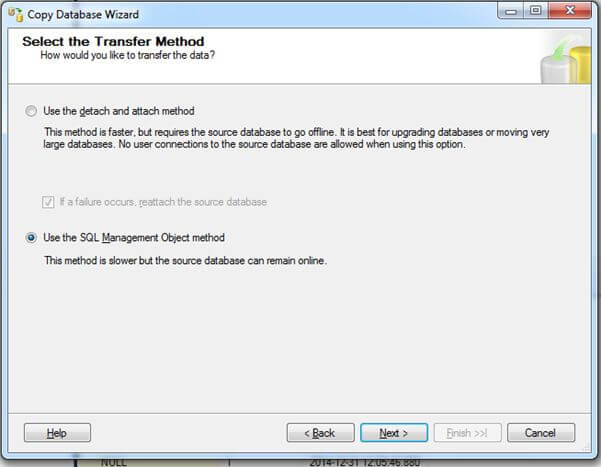
Schritt 5. Wählen Sie nun die Zieldatenbank aus und wählen Sie "Kopieren" oder "Verschieben", um die Datenbank nach Ihren eigenen Bedürfnissen zu behalten oder zu migrieren.
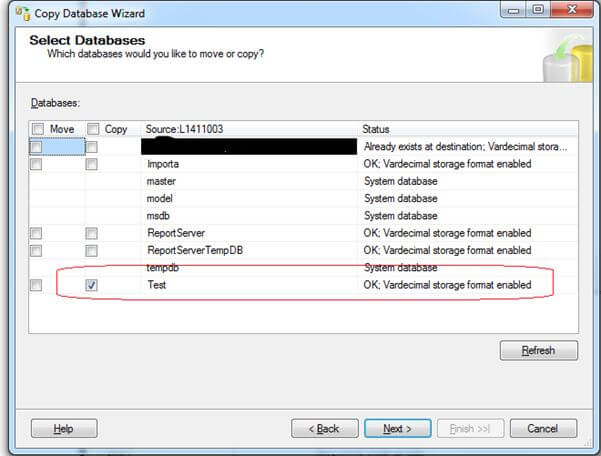
Schritt 6. Wählen Sie dann "Sofort ausführen" oder "Planen", um das Integrationsdienstpaket zu konfigurieren.
Schritt 7. Klicken Sie auf "Fertigstellen", um den Kopiervorgang zu starten.
Alle drei Methoden sind sehr hilfreich beim Sichern und Wiederherstellen von SQL-Datenbanken von einem Server auf einen anderen. Vergessen Sie nicht, ein paar Sekunden darauf zu verwenden, diesen Artikel in Ihren sozialen Medien zu teilen, damit noch mehr Benutzer Hilfe erhalten können.
In diesem Artikel finden Sie 3 nützliche Hinweise zum Sichern und Wiederherstellen von SQL-Datenbanken von einem Server auf einen anderen. Obwohl das SQL Server Management Studio Sie bei diesem Vorgang unterstützen kann, können Sie mit einem professionellen Tool wie EaseUS Todo PCTrans Server den Vorgang schneller und effizienter abschließen. Dieses Tool bietet eine einfachere und intuitivere Methode, mit der Sie die Sicherung und Wiederherstellung von SQL-Datenbanken in wenigen einfachen Schritten durchführen können.
Nachstehend finden Sie einige andere häufig gestellte Fragen zu diesem Thema. Werfen Sie einen Blick darauf, vielleicht ist etwas für Sie dabei.
1. Wie kann man eine Datenbank von einem entfernten SQL Server auf einem lokalen Laufwerk sichern?
Um die SQL-Datenbank vom Remote-Server auf dem lokalen Laufwerk zu sichern, können Sie die folgenden Schritte ausführen:
2. Können Sie die SQL-Datenbank auf einem Netzlaufwerk sichern?
Ja, Sie können SSMS oder Befehlszeilen verwenden, um die SQL Server-Datenbank auf einem Netzlaufwerk zu sichern. Am einfachsten ist es, wenn Sie die .bak-Datei manuell auf eine Netzwerkfreigabe kopieren.
3. Was sind die wichtigsten Arten von Backups in SQL?
Die 3 Haupttypen von Sicherungen in Microsoft SQL Server sind Vollsicherung, differenzielle Sicherung und Transaktionsprotokollsicherung. Jeder Sicherungstyp kann die unterschiedlichen Bedürfnisse der Benutzer erfüllen.
Weitere Artikel & Tipps:
Drei Methoden: Blizzard Spiele auf eine andere Festplatte übertragen
![]() Mako / 2024-03-20
Mako / 2024-03-20
So übertragen Sie Microsoft Teams auf einen anderen Computer [Vollständige Anleitung]
![]() Maria / 2024-12-24
Maria / 2024-12-24
So verschieben Sie Blizzard-Spiele auf ein anderes Laufwerk | Vollständige Anleitung🔥
![]() Maria / 2024-12-24
Maria / 2024-12-24
So übertragen Sie Adobe Flash Player auf einen anderen Computer?
![]() Maria / 2024-12-24
Maria / 2024-12-24